Instagramをパソコンで使用する方法~出来ること編~
公開日:
:
最終更新日:2023/06/14
ソフトウェア・アプリ, よくある相談

Instagram(インスタグラム)とは写真を投稿するSNSサービスの一つです。
投稿した写真を通して、世界中の人々と繋がる事が出来ます。
スマートフォンアプリでの使用を前提に作られているInstagramですが、実は一部の機能はパソコンで操作することが出来ます。
今回は「Instagramをパソコンで使用する方法~出来ること編~」をご紹介致します。
パソコンから使用出来るInstagramの機能
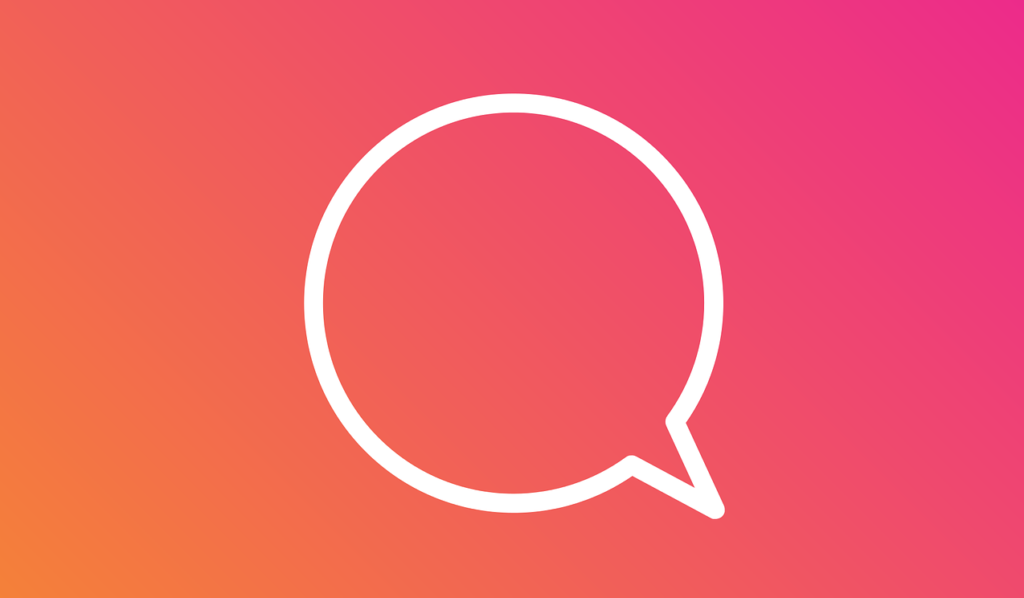
・投稿の閲覧
・投稿のいいね、コメント
・お勧めアカウントの表示
・ストーリーの閲覧
・ストーリーの返信、クイックリアクション
・メッセージ機能
・検索機能
・アカウントの一部設定
・IGTVの閲覧
パソコンでログインしただけでは使用出来る機能に制限がありますが、「ブラウザツール」を使用すると制限なくInstagramが楽しめます。
「ブラウザツール」とは
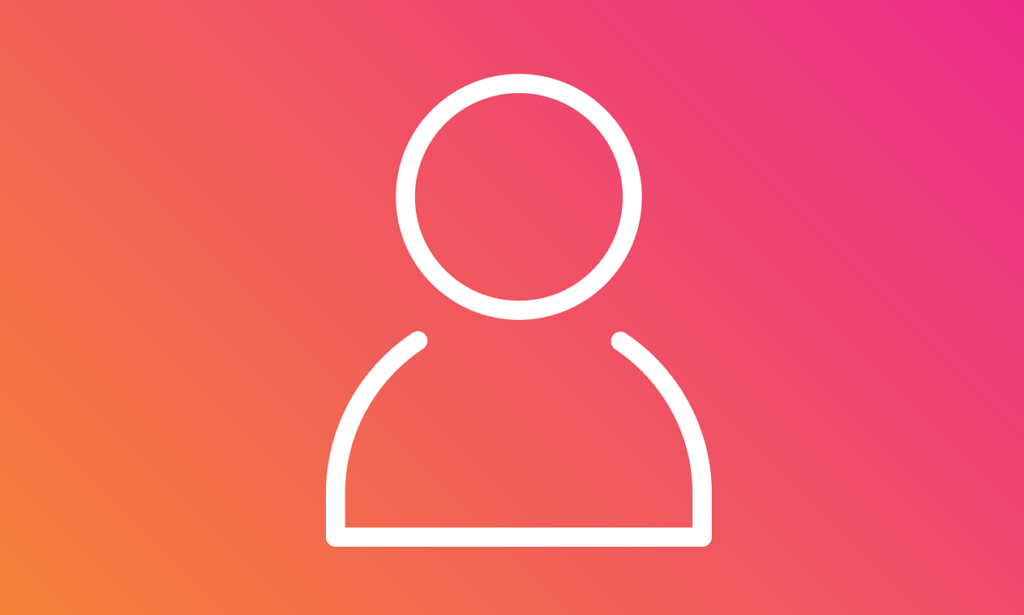
ブラウザツールとは、開発者が確認するためのツールです。
サイトの動きや表示などの調整を実際に確認しながら操作することが出来ます。
ブラウザツールを使用すると、パソコンで出来るInstagramの操作の種類が広がります。
ブラウザツールを使用して出来るInstagramの機能
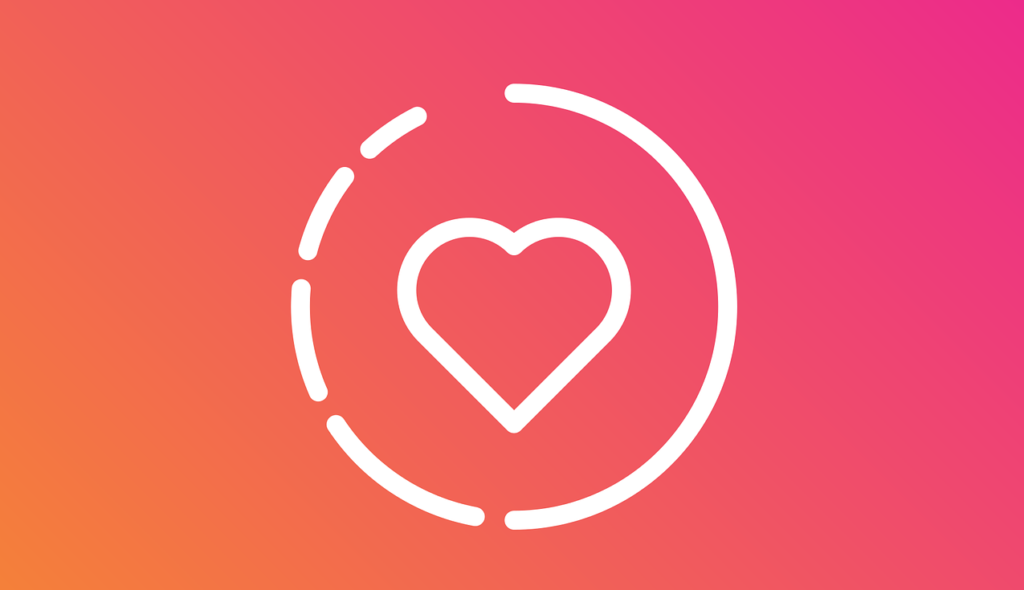
・写真の投稿
・投稿する写真のInstagramでの編集
・投稿する写真の位置情報を追加
・投稿する写真のタグを付ける
・写真の削除
・ストーリーの投稿
スマートフォンアプリで出来る同様の操作が可能です。
パソコンに取り込んでいた写真、編集した画像などをそのまま投稿できるので、スマートフォンに移しアプリから投稿する手間もなくなります。
次回は「Instagramをパソコンで使用する方法~操作編~」をご紹介致します。
担当:古川
★★今回のようなご不明点も電話・メールにて何度でもご相談いただける『R∞PC(アールピーシー)』、おかげさまで大好評!『がっちりマンデー!!』でも特集されました!★★

関連記事
-

-
Outlookの文字を大きくする~メール本文編~
以前Outlook(アウトルック)の文字を大きくする方法~受信トレイ・送信トレイ編~をご紹
-

-
Windows 10の無償アップグレード、予約方法と注意点
Microsoft(マイクロソフト)の次期OS「Windows 10(ウィンドウズ・テン)」
-

-
IMEパッドを使って読めない漢字を検索してみよう!!
新年おめでとうございます。今年も皆様のお役に立つ情報を発信していきます。どうぞよろしくお願
-

-
Windows10のパソコンが突然インターネットに繋がらなくなった場合の対処法~パソコンのマークに×印~
今回も、Windows10のパソコンが突然インターネットに繋がらなくなった場合の確認事項や、
-

-
Wordの余白がなくなった?!
文書作成に便利なMicrosoft Office Word(マイクロソフトオフィスワード:
-

-
カーソルが表示されない時の対処法
パソコンを起動させたら…カーソルが表示されない!!困った…マウス持ってないし、これじゃ何も
-

-
Microsoft Office と WPS Office 、こんなところが違います!
代表的なオフィスソフトとして広く使われている Microsoft Office(マイクロソ
-

-
キーボードの入力ができなくなってしまった場合の対処法①
サポートセンターでは、時々「キーボードの入力ができなくなってしまった」というご相談を受けることが
-
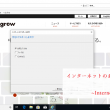
-
インターネットのお気に入りを移行③~Internet Explorer~
前回はMicrosoft Edge (マイクロソフト エッジ)についてご紹介しましたが、今
-

-
【WPS Office】Spreadsheetsのプレビュー画面に入力内容が表示されない場合の対処法
サポートセンターでは、ときどきWPS Spreadsheets(ダブリューピーエススプレッドシー









